如何一键释放win11系统内存 一键释放win11系统内存的方法
更新时间:2024-01-11 11:41:00作者:mei
电脑使用时间久了内存空间会越来越小,任何版本系统都一样的,网上很多释放电脑内存的方法,例如清理临时文件和回收站、关闭不必要的后台程序,除此之外,今天教程介绍一键释放win11系统内存的方法,简单又实用。
1、在电脑中右键单击“此电脑”图标,然后在菜单列表中点击“打开”选项。
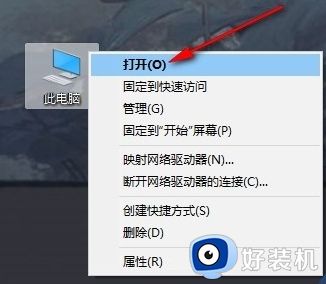
2、进入文件夹页面之后,我们在该页面中找到磁盘C,右键单击磁盘C,然后在菜单列表中选择属性选项。
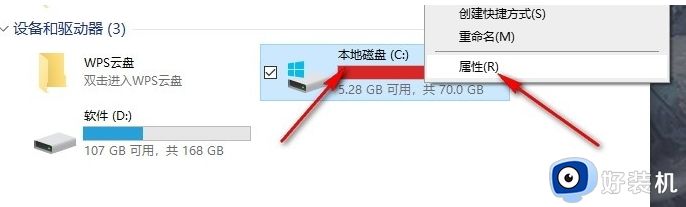
3、进入磁盘C的属性页面之后,我们在该页面中点击“磁盘清理”选项。
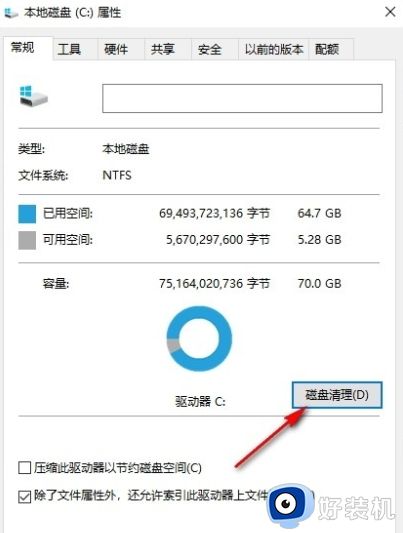
4、接着我们在磁盘清理页面中勾选需要清理的选项,然后点击“确定”选项。
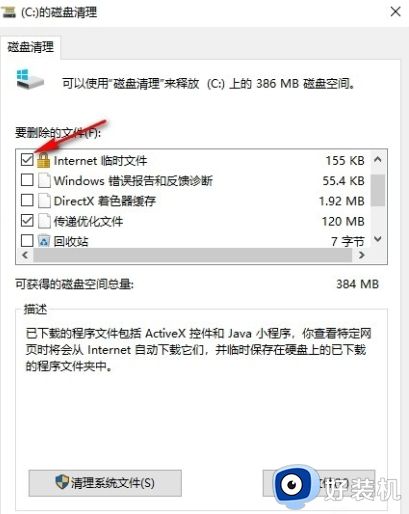
5、点击确定选项之后,我们在弹框中再点击一次“删除文件”选项即可。

上述就是一键释放win11系统内存的方法,通过定期清理这些文件,是可以有效释放内存空间的。
如何一键释放win11系统内存 一键释放win11系统内存的方法相关教程
- win11怎么清理内存释放空间 win11如何清理磁盘空间内存
- win11电脑怎么还原系统 如何恢复win11电脑系统还原
- win11系统内存占用过高的解决方案 win11系统内存占用过高怎么优化
- win11重启一直黑屏转圈怎么办 win11卡在重新启动很久修复方法
- win11重启就黑屏怎么办 win11重启黑屏很久处理方法
- win11重启任务栏没了怎么办 win11开机任务栏加载不出来修复方法
- win11如何卸载程序 win11系统卸载程序在哪
- Win11如何更改默认存储位置 Win11调整存储位置设置步骤
- win11系统怎么清理垃圾 win11清理c盘存储空间的步骤
- win11更新以后无法开机怎么办 win11更新以后无法开机解决教程
- win11家庭版右键怎么直接打开所有选项的方法 win11家庭版右键如何显示所有选项
- win11家庭版右键没有bitlocker怎么办 win11家庭版找不到bitlocker如何处理
- win11家庭版任务栏怎么透明 win11家庭版任务栏设置成透明的步骤
- win11家庭版无法访问u盘怎么回事 win11家庭版u盘拒绝访问怎么解决
- win11自动输入密码登录设置方法 win11怎样设置开机自动输入密登陆
- win11界面乱跳怎么办 win11界面跳屏如何处理
win11教程推荐
- 1 win11安装ie浏览器的方法 win11如何安装IE浏览器
- 2 win11截图怎么操作 win11截图的几种方法
- 3 win11桌面字体颜色怎么改 win11如何更换字体颜色
- 4 电脑怎么取消更新win11系统 电脑如何取消更新系统win11
- 5 win10鼠标光标不见了怎么找回 win10鼠标光标不见了的解决方法
- 6 win11找不到用户组怎么办 win11电脑里找不到用户和组处理方法
- 7 更新win11系统后进不了桌面怎么办 win11更新后进不去系统处理方法
- 8 win11桌面刷新不流畅解决方法 win11桌面刷新很卡怎么办
- 9 win11更改为管理员账户的步骤 win11怎么切换为管理员
- 10 win11桌面卡顿掉帧怎么办 win11桌面卡住不动解决方法
